发布时间:2020-09-18 11: 07: 01
在上一节《使用UltraCompare清理重复文件,释放电脑空间(上)》中,小编已经详细介绍了如何进行UltraCompare重复项查找标准的设置。
在本节中,小编将会重点介绍重复项查找后的结果获取与查看。完成重复项的查找后,用户可以选择清除所有的重复文件,也可以按照所标注的日期、属性等判断是否删除文件。接下来,一起看看具体怎么操作吧。
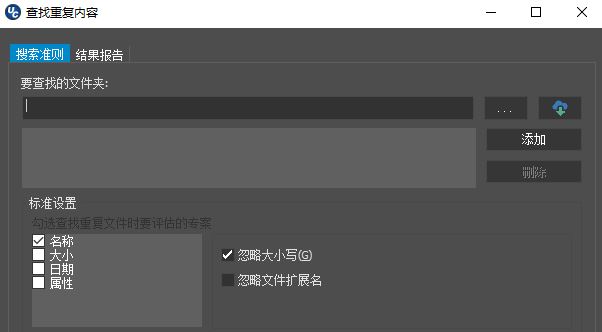
一、设置忽略选项
如图2所示,查找重复内容面板的忽略选项中包含了高级选项、包含过滤、排除过滤、排除文件夹四个选项。
其中高级选项提供了忽略系统文件、隐藏文件等选项,供用户更好地保护系统文件,避免删除重要的文件。
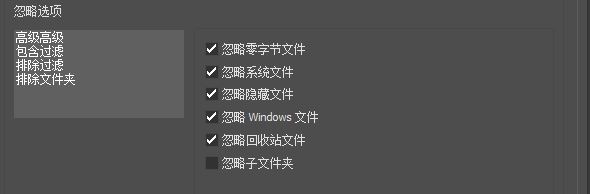
如图3所示,包含过滤、排除过滤、排除文件夹是通过添加的方式进行过滤的。比如,用户如果需要过滤txt文件,就可以添加“*.txt”到“包含过滤”选项中。
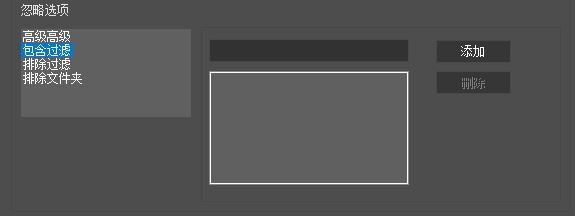
二、开启重复文件查找
完成了查找标准与忽略选项的设置后,就可以单击面板左下角的“开始”按钮,开启重复内容的查找。
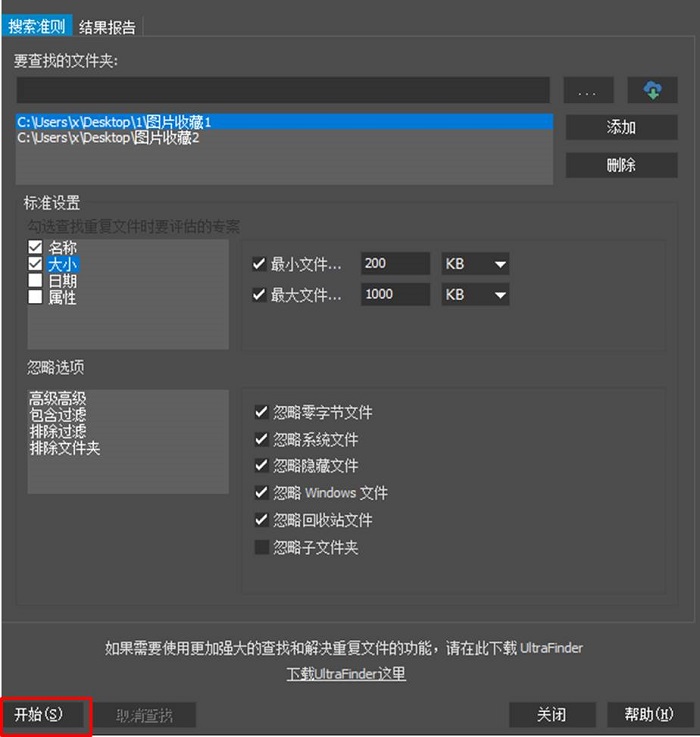
三、查找结果
接着,如图5所示,单击“结果报告”选项卡,单击左侧的重复文件名称,即可在右侧文件位置与属性列表中看到与该名称相关的所有文件的路径、大小、创建日期等。
勾选需要删除的文件,然后再单击“删除勾选的”,即可删除对应文件。
用户需谨慎勾选全部选项,避免将重复文件都全部删除。因列表中展示的文件为系统中与搜索条件相一致的所有文件,所以应至少保留一份文件以防误操作。
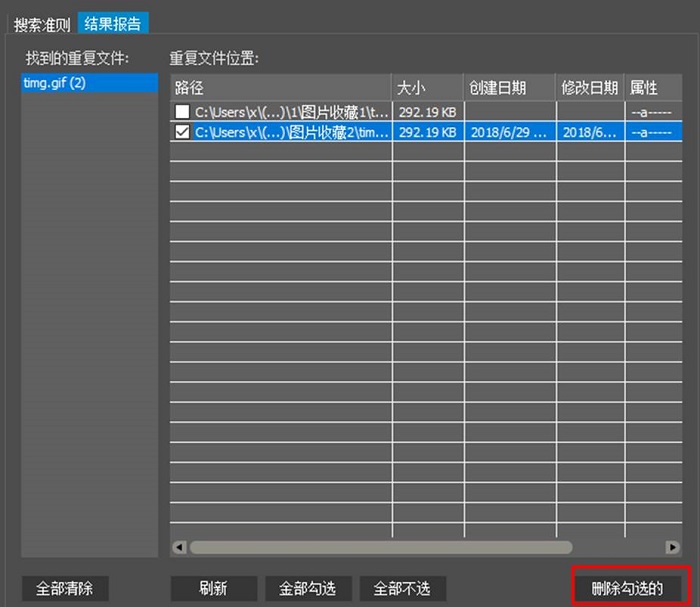
由于小编在标准设置中,设置了文件大小的查找范围,因此查找出来的重复文件较少。在这种情况下,我们可以放开文件大小的限制,重新进行重复文件的查找。
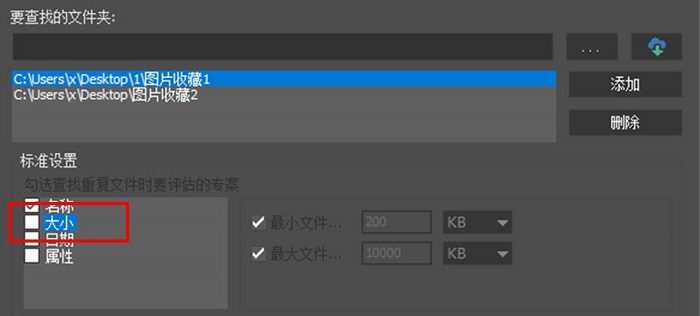
放开了文件大小的限制后,如图7所示,可以看到,重复文件列表中出现了较多的重复文件,用户可以进一步查看并清理。
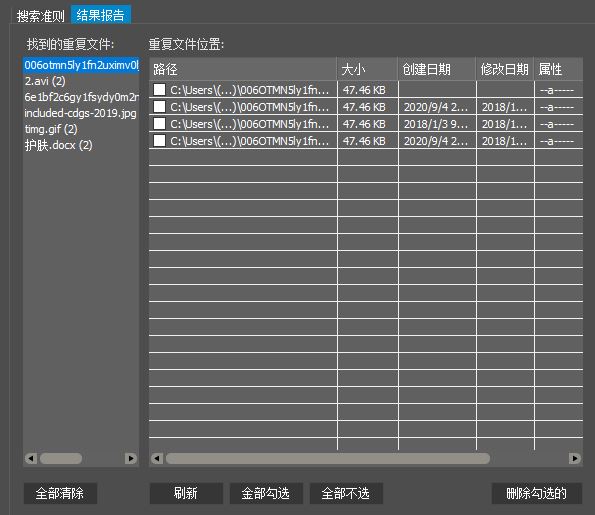
以上就是UltraCompare查找重复内容功能的全部内容。如果您对该功能的查找标准仍存有疑问,欢迎访问Ultraedit中文网站继续获取上一节的内容。
展开阅读全文
︾
读者也喜欢这些内容:

为什么使用UE编辑器会出现应用错误,Ultraedit应用程序错误怎么办
在现代的数字时代,文本编辑器是计算机用户不可或缺的工具之一。UltraEdit(UE)作为一款备受欢迎的文本编辑器,为用户提供了丰富的功能和出色的编辑体验。然而,有时用户可能会遇到应用程序错误的问题,这不仅影响了工作效率,还让人感到困扰。本文将深入研究为什么使用UE编辑器会出现应用错误,Ultraedit应用程序错误怎么办。同时,我们还将分享一些防止UE编辑器报错的实用技巧,以确保你的编辑体验始终顺畅无阻。...
阅读全文 >

ultraedit新建工程项目教程,UE怎么管理工程项目文件
随着计算机技术的不断发展,文本编辑器成为程序员和开发人员的得力助手。而UltraEdit(UE)作为其中的佼佼者,为用户提供了丰富的功能和强大的工程项目管理能力。本文将深入探讨如何在UltraEdit中新建工程项目,以及UE如何高效管理工程项目文件。让我们一起来学习,为你的项目管理提供更多便捷和效率。...
阅读全文 >

ultraedit怎么切换编程语言,ultraedit支持哪些编程语言
ultraedit怎么切换编程语言,ultraedit支持哪些编程语言——这不仅是新手经常提出的问题,也是许多编程老鸟都关心的话题。在本篇文章中,我们将一探究竟。...
阅读全文 >

UltraEdit怎么替换一样的开头,UE编辑器批量替换则么做
UltraEdit作为一款多功能的文本编辑器,在程序开发和数据处理方面具有不小的影响力。但除了基础的编辑功能,它还有一个经常被忽视但极其强大的功能,那就是批量替换。这个功能在处理大规模文本数据,尤其是需要替换相同开头或者特定格式的文本时,具有不可或缺的价值。...
阅读全文 >